Tips Trik Ngoding menggunakan Sublime Text (update)
Menggunakan Software Sublime Text tentu ada Caranya..Anda harus menginstal Plugin yang Wajib ada untuk Seorang Programer dalam memudahkan pekerjaan nya... Bagi anda yang menggunakan sublime text awam , tentu anda tidak akan mengerti kemudahan-kemudahan yang ditawarkan oleh software yang satu ini.. kenapa saya bilang begitu.. ???? Ini berdasarkan pengalaman...
Ya..jika kita sudah mengetahui shortcut - shortcut tombol dari software sublime text , serta package yang terdapat di sublime text , kita akan merasakan kemudahan dari software ini dalam menuliskan baris-barik kode program.
Opps.. ada yang belum tau Sublime Text.. ????
Sublime Text adalah aplikasi text editor yang digunakan untuk membuka file apapun namun sejatinya para programmer menggunakannya untuk menulis code. Sublime text mendukung sejumlah bahasa pemrograman diantaranya C, C++, C#, PHP, CSS, HTML, ASP dan sebagainya.
Yang ingin mengguanakn software ini silahkan download :
http://www.sublimetext.com/3
Instal package control di sublime text 3
Paket Control adalah manajer paket untuk Sublime yang memungkinkan Anda untuk dengan mudah menginstal salah satu dari ratusan plugin mengagumkan yang dibuat oleh pengembang lain. Adapun Cara Instalnya adalah :
Pilih view lalu pilih Show Consule, setelah terbuka lalu copas script berikut lalu tekan enter.
import urllib.request,os,hashlib; h = '2915d1851351e5ee549c20394736b442' + '8bc59f460fa1548d1514676163dafc88'; pf =
'Package Control.sublime-package'; ipp = sublime.installed_packages_path();
urllib.request.install_opener( urllib.request.build_opener( urllib.request.ProxyHandler()) ); by = urllib.request.urlopen( 'http://packagecontrol.io/' + pf.replace(' ', '%20')).read(); dh =
hashlib.sha256(by).hexdigest(); print('Error validating download
(got %s instead of %s), please try manual install' % (dh, h)) if dh != h else open(os.path.join( ipp, pf), 'wb' ).write(by)kode tersebut menciptakan folder pada SublimeText, kemudian akan men-download paket control SublimeText ke dalamnya.
Perhatian! saat instlasi komputer anda harus terkoneksi internet ya.
Selanjutnya tekan Ctrl+Shift+P lalu pilih instal package.
Package Control harus anda instal terlebih dahulu,karena ini akan sangat mempermudah dalam mengatur semua plugin yang di-install di Sublime text. Mulai dari pencarian, install dan uninstall plugin.
OK.. selanjutnya instal plugin tambahan ini :
3. Raplace Variabel Code atau Cuma Kata biasa dengan Sangat Mudah
Tips kali ini admin akan membagikan cara mudah mengganti variabel pada source code , oh.. tidak bukan hanya mengganti source code saja, namun semua nya,, mengganti teks / tulisan biasa juga bisa..
Maksud nya.. disini kita akan melakukan pergaintian / perubahan banyak variabel dengan sangat mudah, Jika pada sebelumnya kita bisa menggunakan CRTL+F (Replace) , Tapi kali ini dengan menggunakan sublime Text kita menggunakan CTRL+D
Fungsi Khusus CTRL+D untuk ngoding dengan mudah
Ya.. dengan menggunakan CTRL+D , kita akan dengan mudah untuk mengganti banyak kata / variable code walau 1000 baris code sekalipun,, Caranya,, seleksi kata yang ingin dirubah, dan kemudian tekan CTRL +D

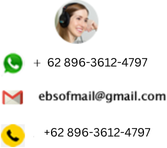





 User hari ini : 53
User hari ini : 53  User Online: 4
User Online: 4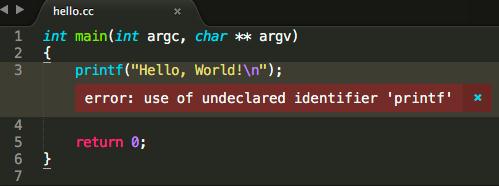






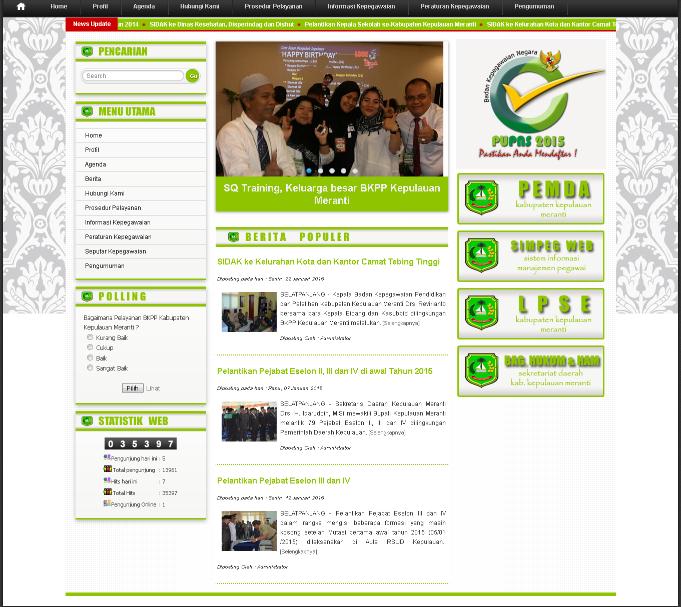 Jasa Pembuatan Website Pemda
Jasa Pembuatan Website Pemda  Aplikasi SPPD Terbaru
Aplikasi SPPD Terbaru Software Aplikasi Perpustakaan Berbasis Web
Software Aplikasi Perpustakaan Berbasis Web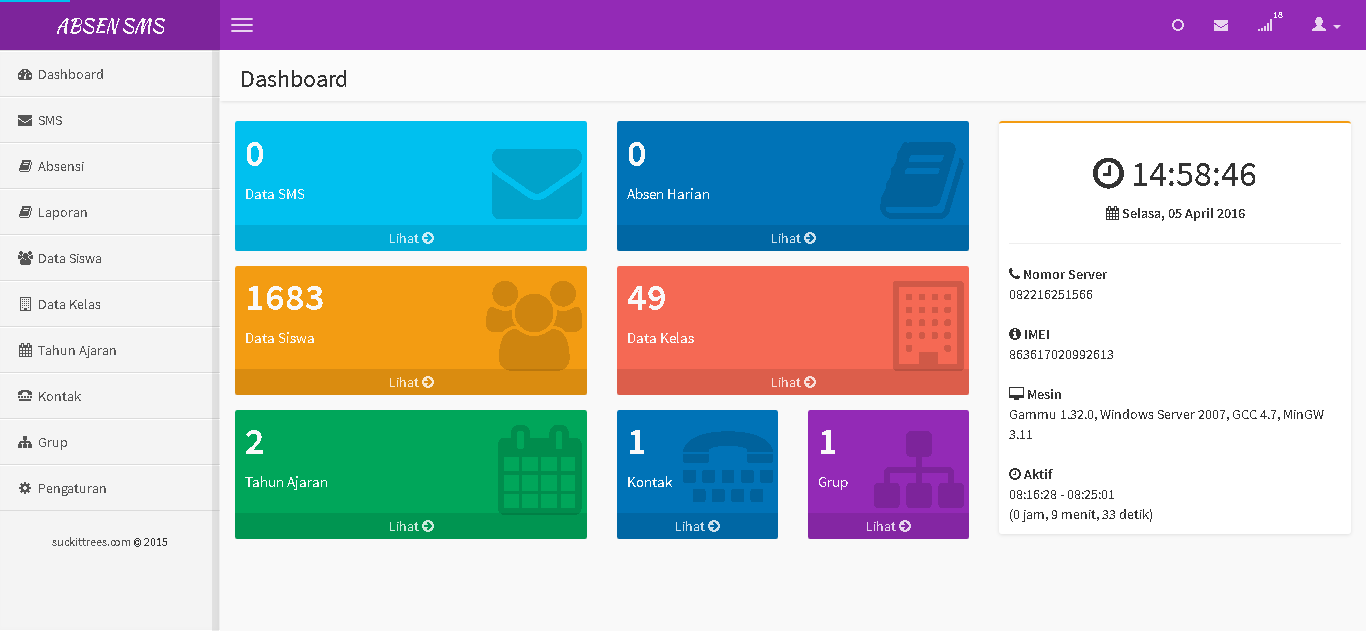 Aplikasi Absensi Siswa Fingerprint dengan Sms Gateway
Aplikasi Absensi Siswa Fingerprint dengan Sms Gateway Sistem Informasi Penjualan Air di PT ABC
Sistem Informasi Penjualan Air di PT ABC Website Landing Page for Internet Marketing
Website Landing Page for Internet Marketing Aplikasi SPPD Berbasis Web V.3
Aplikasi SPPD Berbasis Web V.3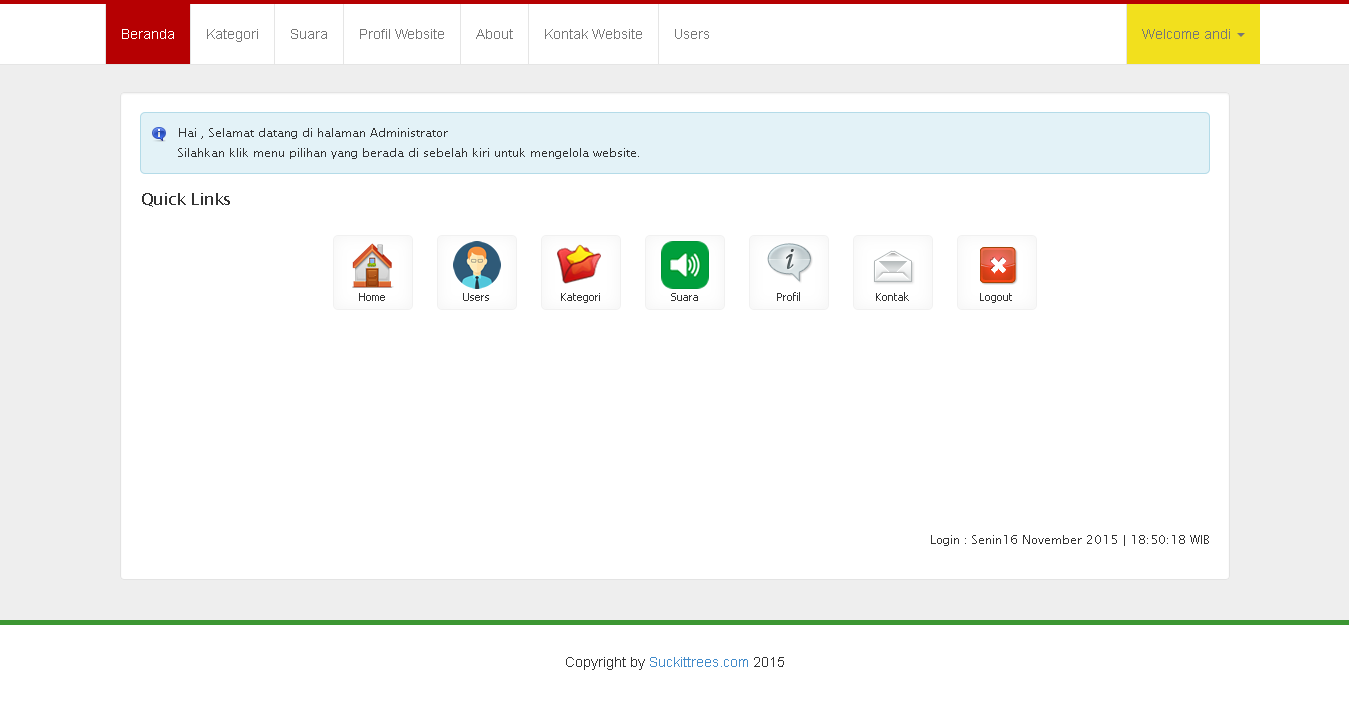 Aplikasi Pembelajaran Bahasa Jepang Berbasis Web PHP MYSQLi
Aplikasi Pembelajaran Bahasa Jepang Berbasis Web PHP MYSQLi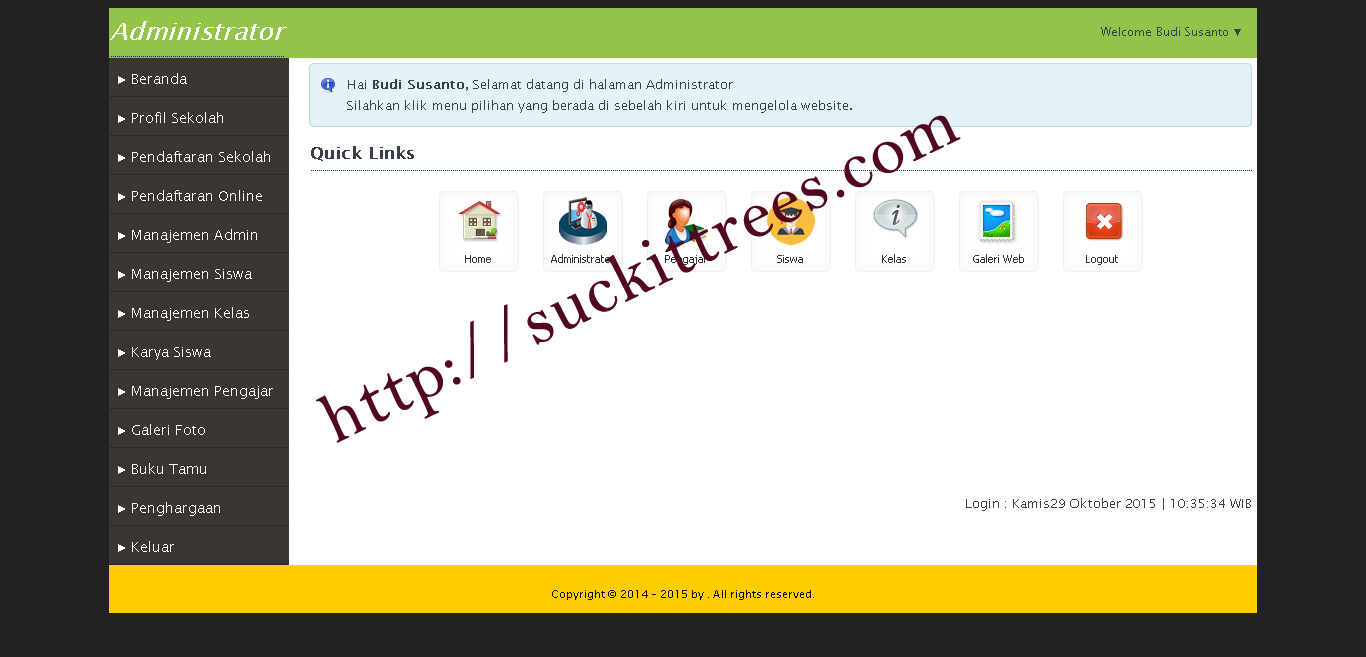 Website Sekolah dan Pendaftaran Siswa Baru Online PHP MYSQL
Website Sekolah dan Pendaftaran Siswa Baru Online PHP MYSQL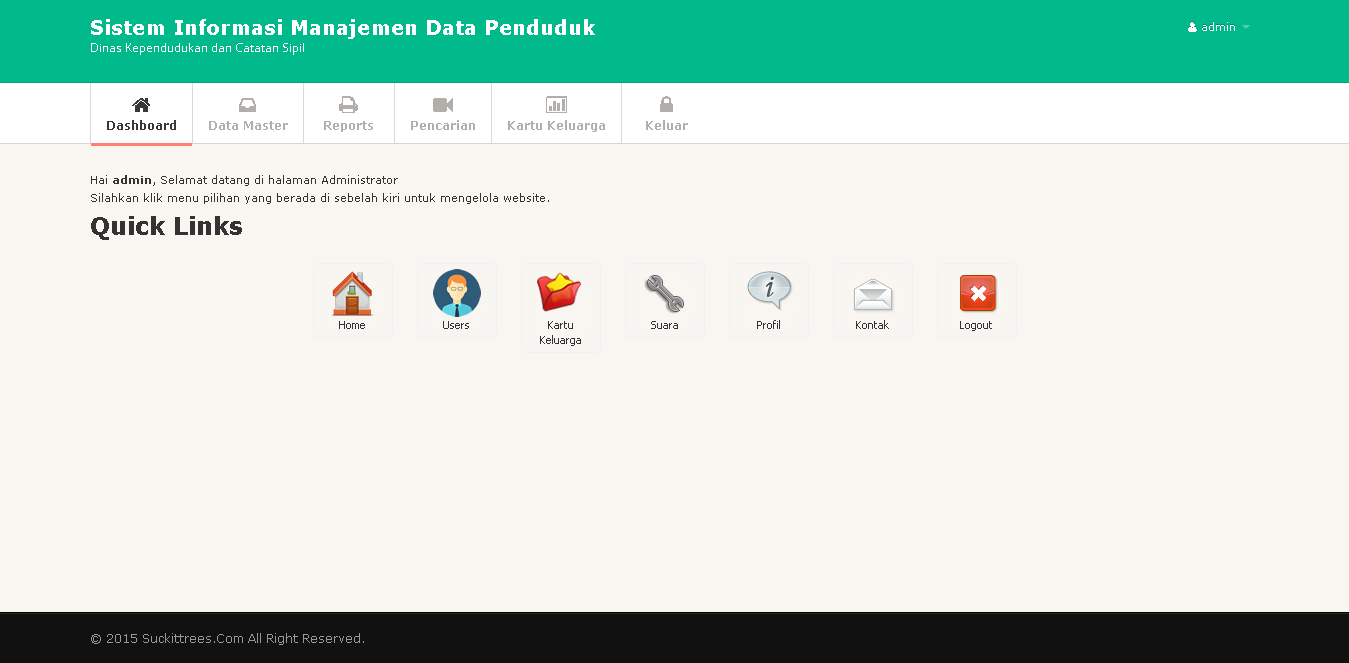 Sistem Informasi Manajemen Data Penduduk PHP MYSQL
Sistem Informasi Manajemen Data Penduduk PHP MYSQL Aplikasi Penyewaan Tenda Berbasis Web PHP MYSQL
Aplikasi Penyewaan Tenda Berbasis Web PHP MYSQL